Win10系统电脑设置自动锁屏时间的方法
时间:2024-01-16 15:10:16作者:极光下载站人气:1
我们在使用win10电脑的时候,一般都是会进行电脑锁屏的设置,在设置锁屏的时候,会设置自动锁屏的时间,当你暂停使用电脑的时候,那么在长时间的不操作下,电脑就会进入到锁屏的界面中,进行电脑屏幕的保护,而你可以自定义设置进入到锁屏的一个时间,比如设置在15分钟,或者是半个小时等,都是可以设置的,而你直接进入到屏幕超时的窗口中进行设置时间即可,下方是关于如何使用win10电脑修改进入锁屏时间的具体操作方法,如果你需要的情况下可以看看方法教程,希望对大家有所帮助。
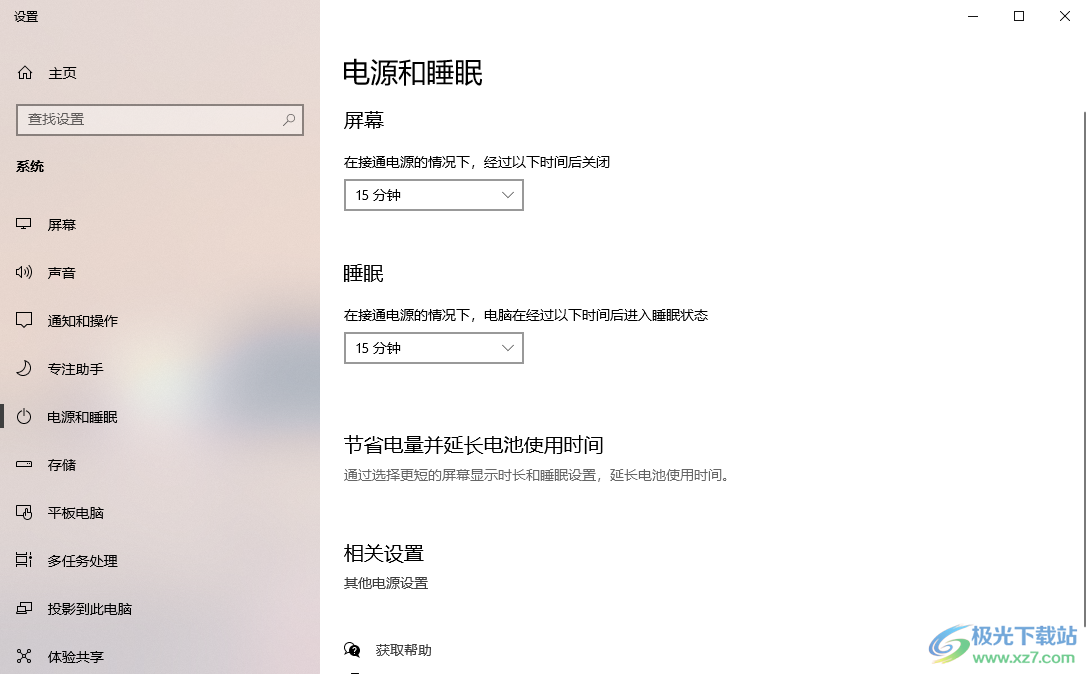
方法步骤
1.在电脑桌面上进行右键点击,即可弹出一个菜单选项,直接将其中的【个性化】选项点击一下进入。
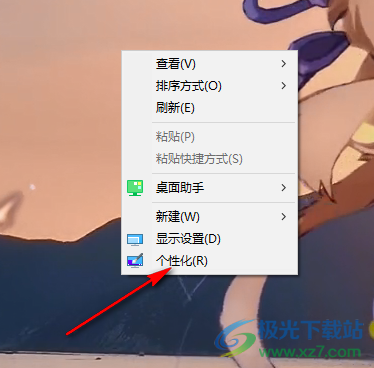
2.当我们进入到页面中之后,在页面的左侧位置将【锁屏界面】选项点击一下。
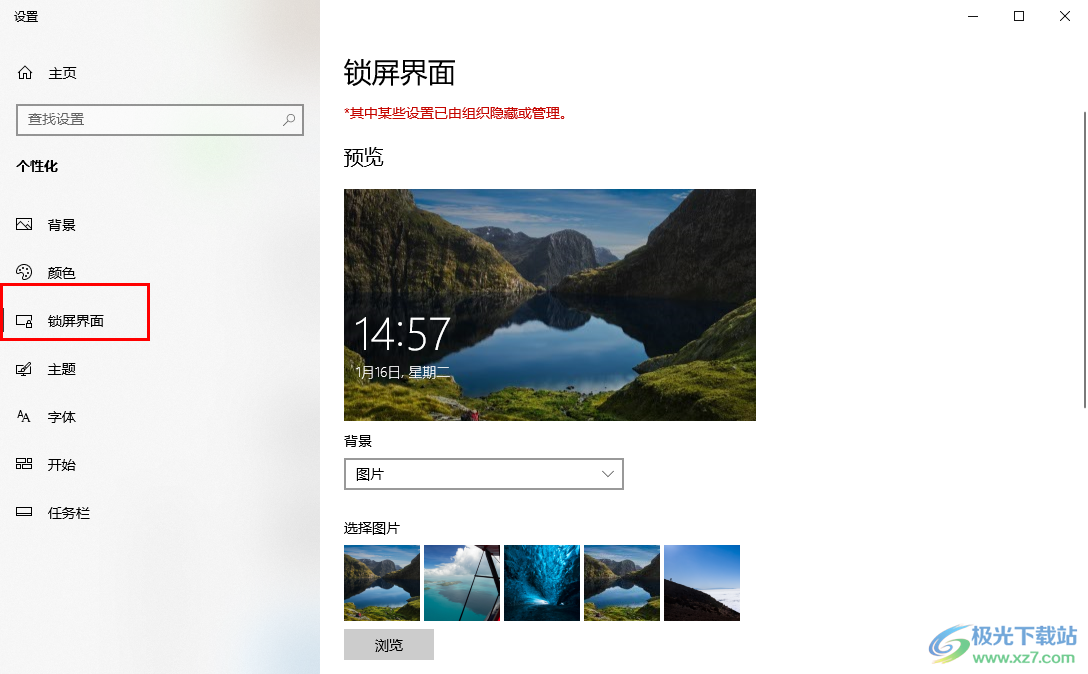
3.随后在打开的右侧页面中使用鼠标滚动一下,找到【屏幕超时设置】选项,将其点击一下进入到页面中。
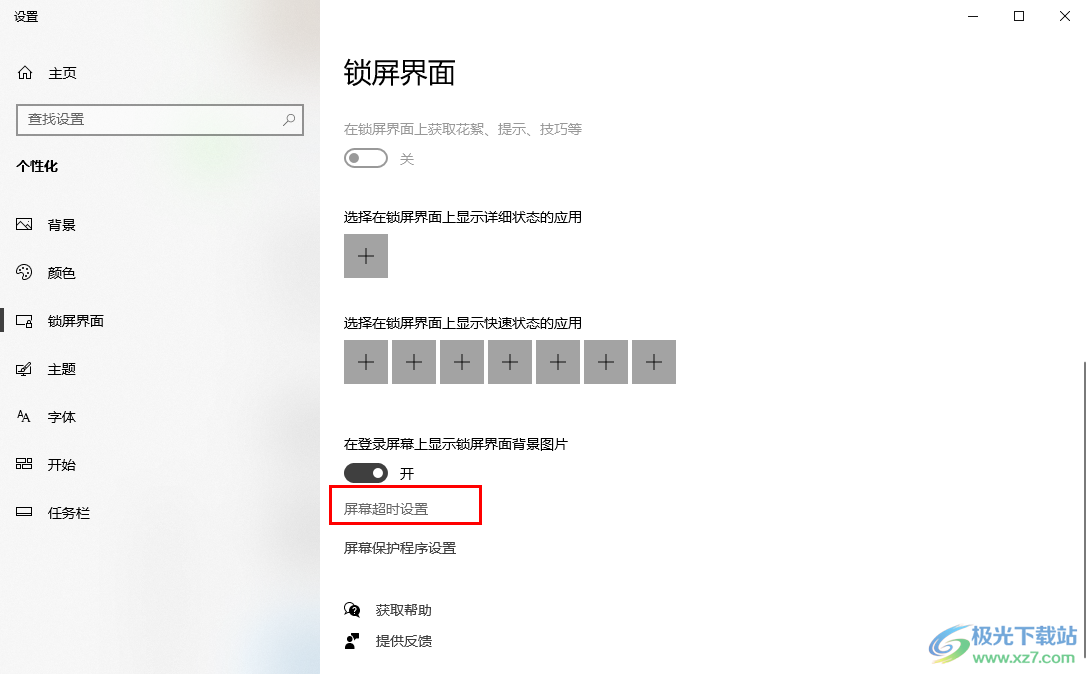
4.进入到页面之后,你可以查看到当前的【屏幕】和【睡眠】的时间都是设置为【从不】。
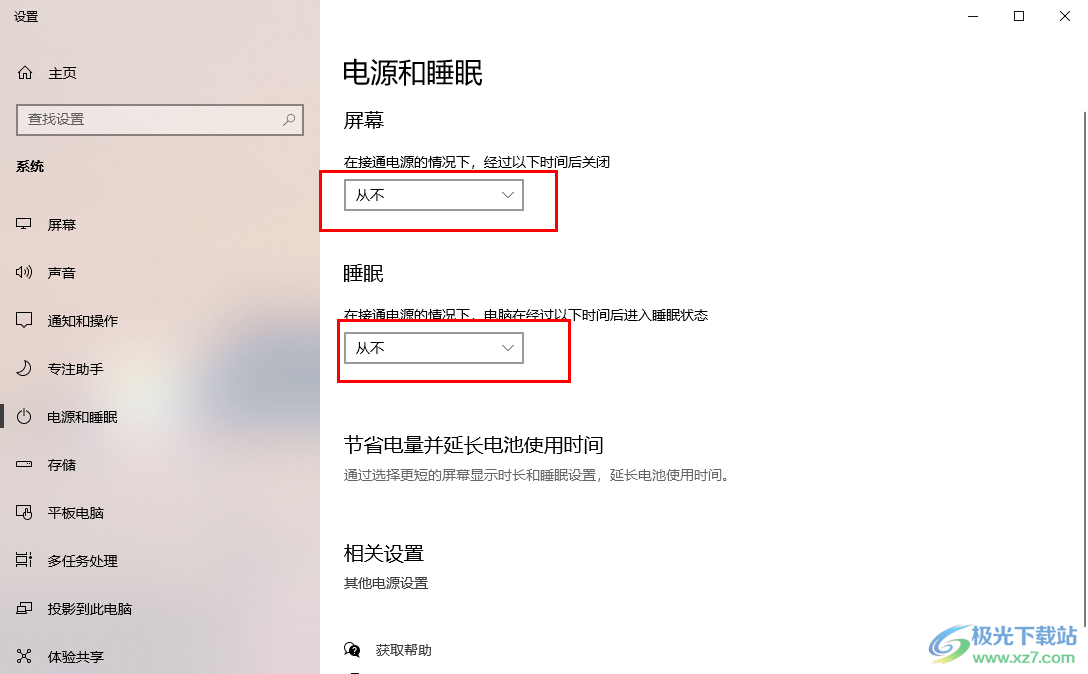
5.将屏幕和睡眠下的【从不】按钮依次点击打开,即可选择自己需要的时间,比如这里我们选择【15分钟】。
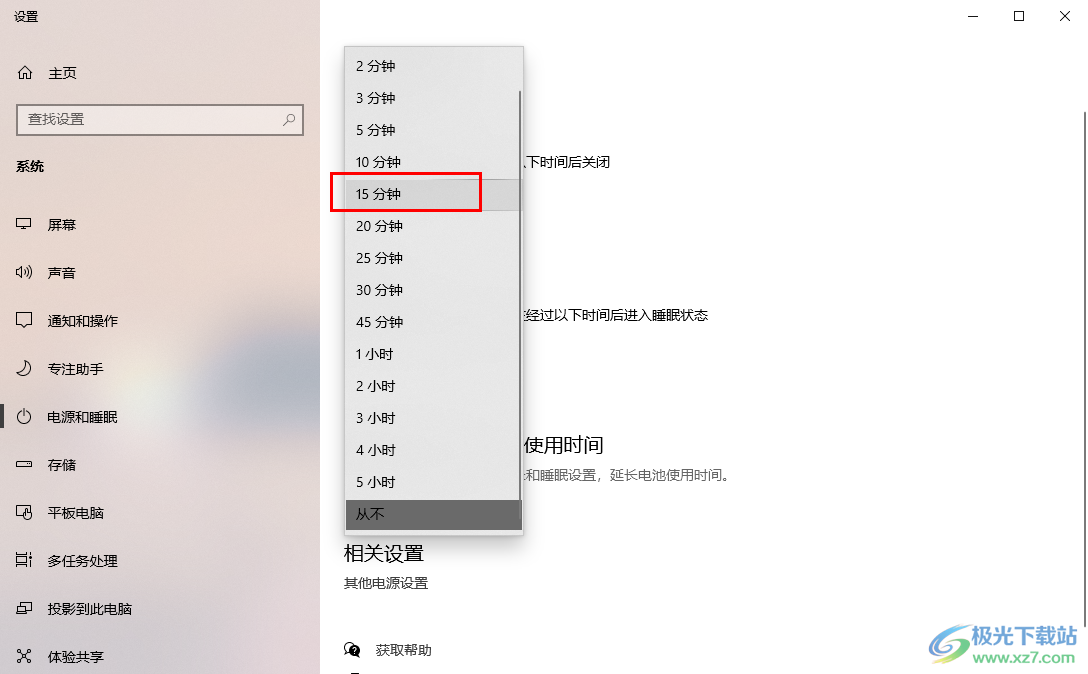
6.设置好相关的时间之后,那么当我们的电脑在15分钟内不使用的情况下,就会进入到锁屏界面。
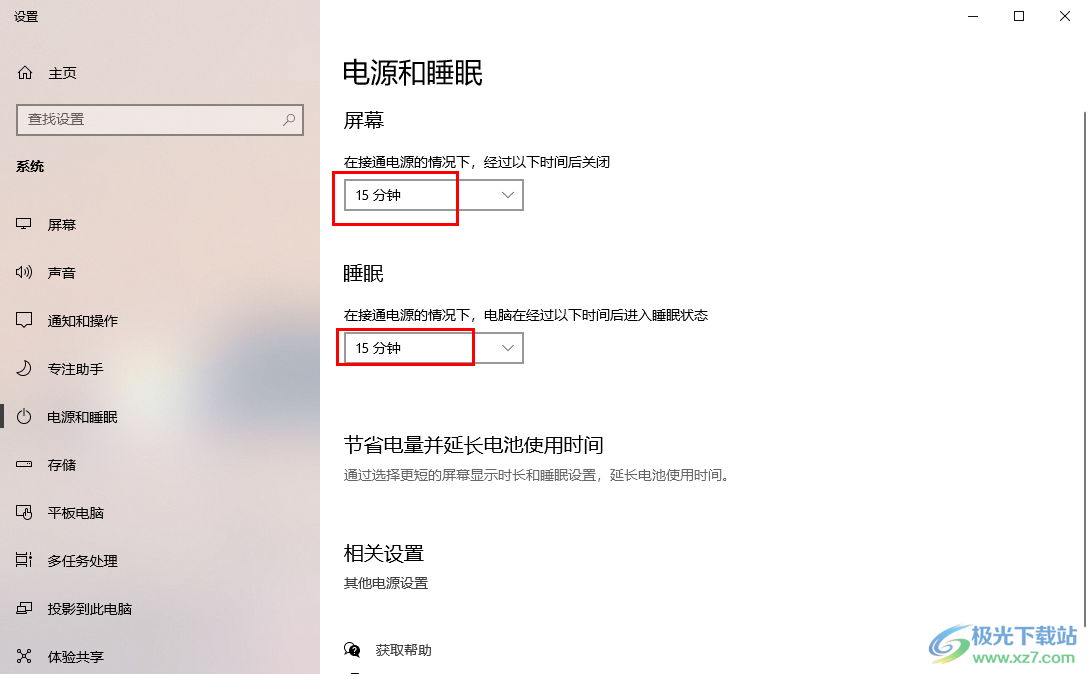
以上就是关于如何使用win10电脑设置自动锁屏的时间的具体操作方法,你可以将进入到锁屏的时间设置长一点,或者是设置短一点,根据上述的设置方法可以进入到电源和睡眠的窗口页面中进行修改设置就好了,感兴趣的话可以操作试试。

大小:4.00 GB版本:64位单语言版环境:Win10
- 进入下载

网友评论